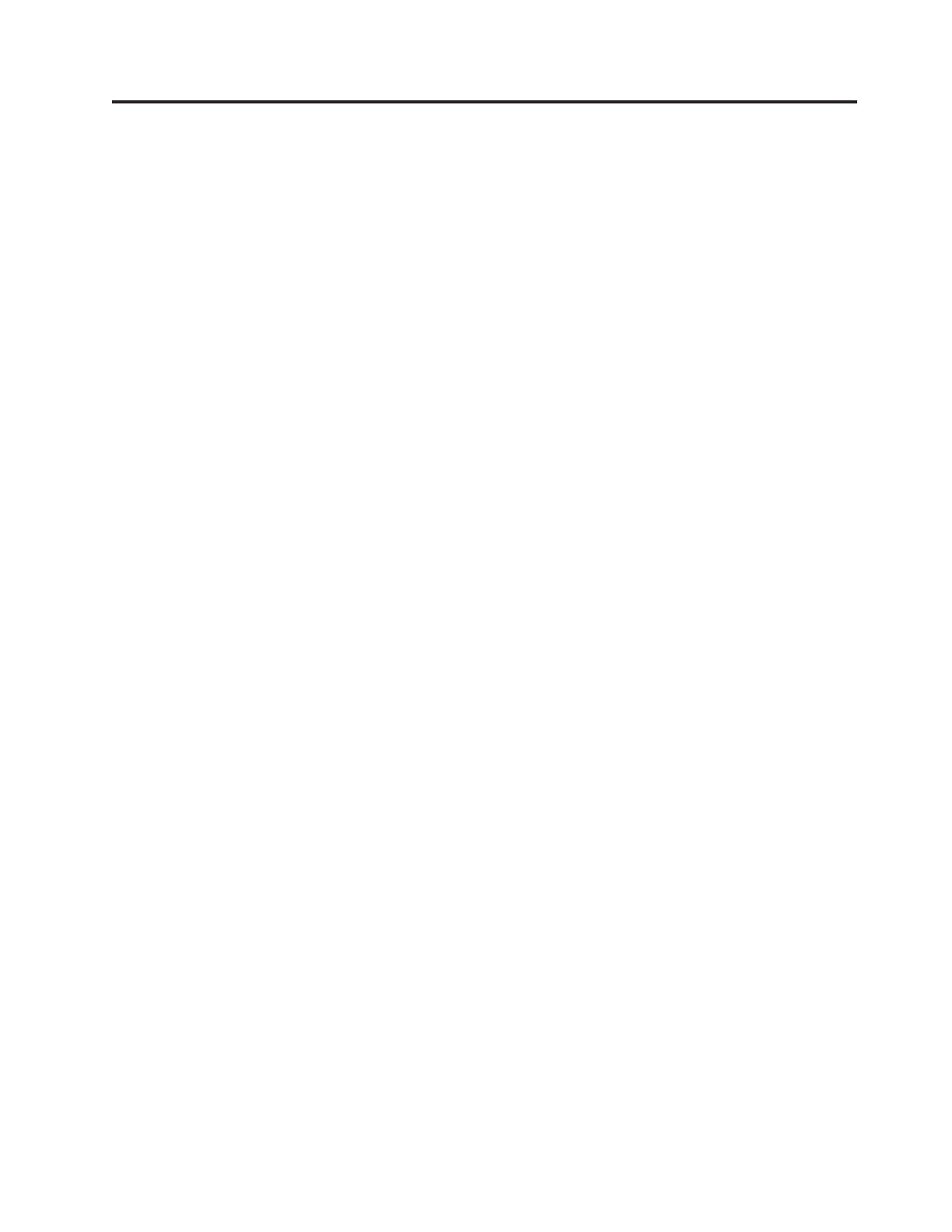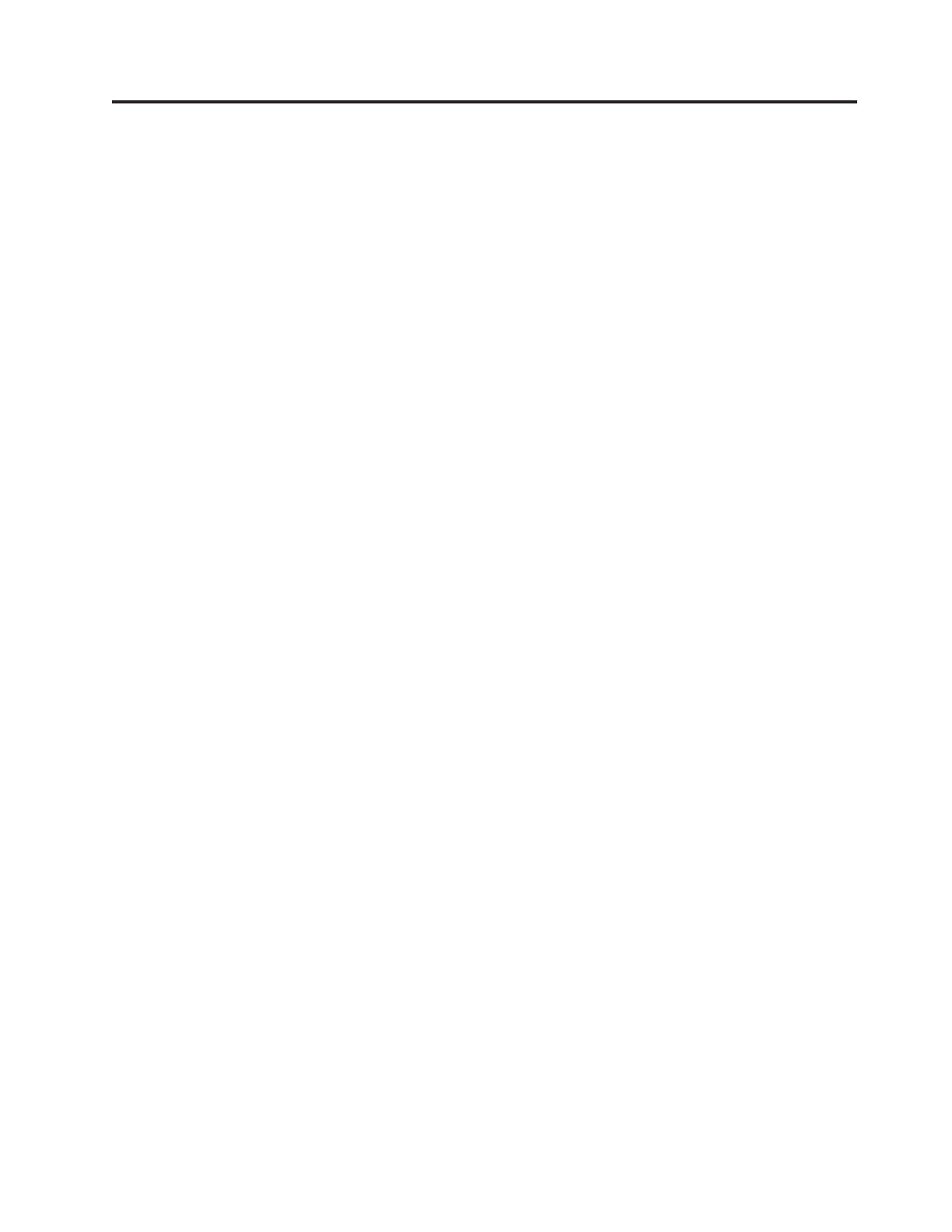
Sisältö
Tärkeät turvaohjeet ..........v
Luku 1. Tuotteen yleiskuvaus .....1
Ominaisuudet ..............1
Tekniset tiedot ..............4
Ohjelmiston yleiskuvaus ..........5
Windows-käyttöjärjestelmän mukana toimitettu
ohjelmisto ..............5
Osien sijainti ..............8
Tietokoneen etuosassa olevien vastakkeiden
sijainti ...............8
Tietokoneen takaosassa olevien vastakkeiden
sijainti ...............9
Sisäisten osien sijainti ..........11
Emolevyn osien sijainti .........12
Sisäisten asemien sijainti .........12
Luku 2. Laitteiden asennus tai vaihto 15
Staattiselle sähkölle herkkien laitteiden käsittely . . 15
Laitteiden asennus tai vaihto ........15
Oheislaitteiden asennus .........15
Tietokoneen kannen irrotus ........16
Etuosan peitelevyn irrotus ja uudelleenasennus 17
PCI-kortin asennus tai vaihto .......19
Muistimoduulin asennus tai vaihto .....22
Virtalähdemoduulin vaihto ........24
Jäähdytyslevy-tuuletinmoduulin vaihto ....26
Suorittimen vaihto ...........28
Optisen aseman vaihto .........31
Kiintolevyaseman vaihto (ensiöasema) ....33
Kiintolevyaseman vaihto (toisioasema) ....36
Kortinlukijan vaihto ..........39
Etuosan tuuletinmoduulin vaihto ......41
Takaosan tuuletinmoduulin vaihto......44
Näppäimistön vaihto ..........45
Hiiren vaihto .............46
Osien asennuksen viimeistely .......47
Laiteajurien hankinta ..........48
Suojausominaisuuksien asennus .......49
Vaijerilukko .............49
Riippulukko .............50
Suojaus salasanan avulla .........50
Kadonneen tai unohtuneen salasanan poisto
(CMOS-muistin tyhjennys) ........50
Luku 3. Elvytysmenetelmiä koskevia
tietoja ...............53
Elvytystietovälineiden luonti ja käyttö .....53
Elvytystietovälineiden luonti .......53
Elvytystietovälineiden käyttö .......54
Varmistuskopiointi ja elvytys ........55
Varmistuskopiointi ...........55
Elvytystoimien suoritus .........55
Rescue and Recovery -työtilan käyttö......56
Pelastamistietovälineiden luonti ja käyttö ....57
Pelastamistietovälineiden luonti ......58
Pelastamistietovälineiden käyttö ......58
Elvytyksen korjauslevykkeen luonti ja käyttö . . . 59
Elvytyksen korjauslevykkeen luonti .....59
Elvytyksen korjauslevykkeen käyttö .....59
Laiteajurien asennus tai uudelleenasennus ....60
Pelastamistietolaitteen määritys
käynnistysjärjestykseen ..........60
Elvytykseen liittyvien ongelmien ratkaisu ....60
Luku 4. Setup Utility -ohjelman käyttö 63
Setup Utility -ohjelman aloitus ........63
Asetusten tarkastelu ja muutto ........63
Salasanojen käyttö ............63
Salasanoja koskevat ohjeet ........64
Set Power-On Password .........64
Set Administrator Password ........64
Salasanan asetus, vaihto tai poisto ......64
Laitteen käyttöönotto tai käytöstä poisto.....65
Käynnistyslaitteen valinta .........65
Tilapäisen käynnistyslaitteen valinta .....65
Käynnistyslaitteiden järjestyksen tarkastelu tai
muutto ...............66
Setup Utility -ohjelman käytön lopetus .....66
Luku 5. Järjestelmäohjelmien päivitys 67
Järjestelmäohjelmien käyttö .........67
BIOS-ohjelmakoodin päivitys levystä ......67
BIOS-ohjelmakoodin päivitys käyttöjärjestelmästä . 68
Tietokoneen elvytys automaattisten
käynnistystestien tai BIOSin päivityksen häiriöistä . 68
Luku 6. Vianmääritys ja häiriöiden
poisto ...............71
Yleisimpien häiriöiden vianmääritys ......71
Vianmääritysohjelmat ...........72
Lenovo ThinkVantage Toolbox .......72
Lenovo System Toolbox .........73
PC-Doctor for Rescue and Recovery .....73
PC-Doctor for DOS ...........73
Hiiren puhdistus ............74
Optinen hiiri .............74
Pallohiiri ..............75
Luku 7. Tietojen, tuen ja
huoltopalvelujen saanti .......77
Tietolähteitä ..............77
Online Books -kansio ..........77
Lenovo ThinkVantage Tools ........77
ThinkVantage Productivity Center ......78
Lenovo Welcome ...........78
Access Help .............78
Turvaohjeet ja takuutiedot ........78
Lenovon Web-sivusto (http://www.lenovo.com) 79
© Copyright Lenovo 2010 iii